Kā atgūt izdzēstos tālruņu numurus operētājsistēmā Android
Kas jāzina
- Dodieties uz Google konti lapa > Cilvēki un koplietošana > Kontakti > Kontakti > Izvēlne > Atkritumi.
- Samsung ierīcē atveriet Tālrunis > Kontakti > Izvēlne > Pārvaldīt kontaktpersonas > Importēt vai eksportēt kontaktpersonas.
- Varat arī izmantot programmatūras atkopšanas rīku darbvirsmā.
Šis raksts palīdzēs atjaunot izdzēstos vai pazaudētos tālruņu numurus Android un Samsung ierīcēs.
Kā atgūt izdzēstos tālruņu numurus operētājsistēmā Android
Vairumā gadījumu varat atgūt numuru un kontaktinformāciju, ja jaunais tālrunis netika pareizi sinhronizēts vai nejauši izdzēsāt svarīgu numuru,
Kā atjaunot tālruņa numurus, izmantojot savu Google kontu
Pirmoreiz iestatot Android, jums ir jāpierakstās, izmantojot Google kontu, lai izmantotu Google lietotnes un pakalpojumus, piemēram, Play veikalu. Jūsu kontaktpersonas tiek automātiski dublētas jūsu Google kontā, kas nozīmē, ka visi pazaudētie vai izdzēstie tālruņu numuri joprojām var būt pieejami.
Piezīme:
Ja iepriekš vismaz vienu reizi savā ierīcē neesat pierakstījies Google kontā, kāda iemesla dēļ šī metode jums nebūs pieejama.
Lai atgūtu izdzēstos tālruņu numurus vai kontaktpersonas, jums ir jāizmanto Google konta iestatījumu funkcija. To var izdarīt gan tālrunī, gan datorā.
-
Datorā vai tālrunī dodieties uz Google kontu lapa. Ja vēl neesat pieteicies tajā pašā Google kontā, kuru izmantojat savā tālrunī, noteikti to dariet. Ja esat pieteicies citā kontā vai darba kontā, vispirms jums būs jāatsakās.
-
Atveriet, izmantojot izvēlni augšpusē mobilajā ierīcē vai sānos, izmantojot galddatoru Cilvēki un koplietošana.
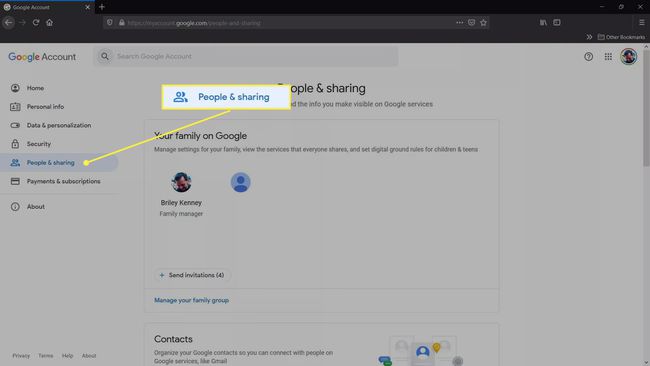
Ritiniet uz leju līdz Kontakti sadaļu un atveriet Kontakti pieskaroties ierakstam vai noklikšķinot uz Atvērt pogu. Varat arī doties tieši uz Google kontaktpersonas.

-
Tagad jūs redzēsit visu jūsu Google kontā saglabāto kontaktpersonu sarakstu.
Atveriet sānu izvēlni un atlasiet Atkritumi lai atgūtu visus nesen izdzēstos numurus.
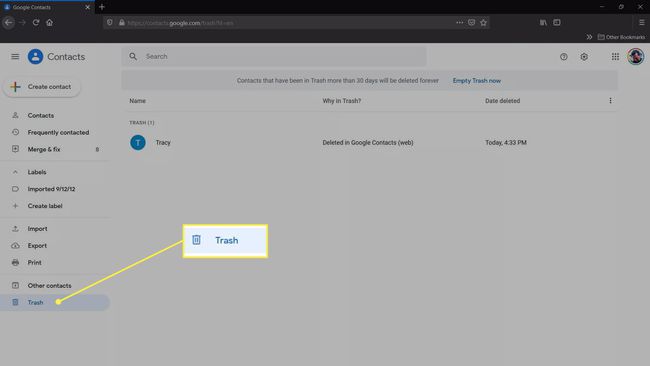
-
Tagad jums vajadzētu redzēt visu izdzēsto kontaktpersonu, tālruņu numuru un e-pasta adrešu sarakstu. Katrā ierakstā būs detalizēti norādīts, no kurienes tie tika dzēsti, piemēram, tīmeklī vai konkrētā ierīcē, kā arī datums, kad tie tika izdzēsti.
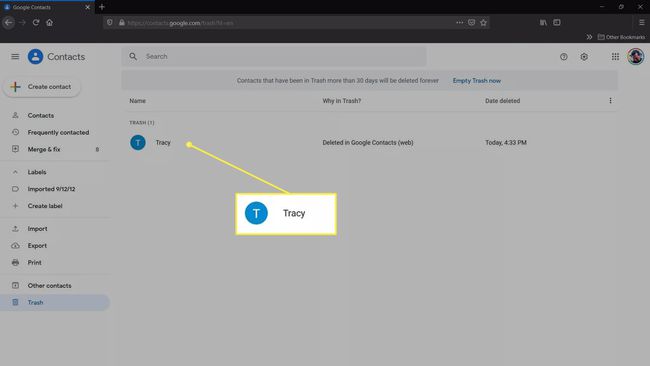
-
Mobilajā ierīcē pieskarieties kontaktpersonai, kuru vēlaties atgūt. Noklikšķiniet, ja izmantojat darbvirsmu. Tiks parādīta izvēlne ar opcijām Dzēst vai Atgūt kontaktpersona. Lai atkoptu, izvēlieties atbilstošo opciju, un informācija, tostarp tālruņa numurs, tiks atjaunota jūsu kontaktu sarakstā.

Lai pārbaudītu, vai tālruņa numurs ir atjaunots, atveriet Tālrunis lietotne. Izvēlieties Kontakti un pēc tam meklējiet atjaunotās kontaktpersonas numuru vai vārdu. Noteikti atveriet Google versiju. Dažās ierīcēs var būt gan lietotne Google tālrunis, gan atsevišķa lietotne Kontaktpersonas. Piemēram, Samsung ierīcēm ir abi.
Padoms:
Atcerieties, ka varat izmantot Google konta pārvaldības lapu (no 1. darbības), lai dublētu savus datus, pielāgotu konfidencialitātes iestatījumus, pārvaldītu maksājumu metodes vai abonementus un daudz ko citu.
Kā es varu atgūt izdzēstos numurus no sava Samsung tālruņa?
Lai gan tas nav tik izplatīts, tālruņa iekšējā atmiņā vai SIM kartē var būt saglabāti kontakti. Izmantojot importēšanas un eksportēšanas funkcijas, ir iespējams izgūt izdzēstos numurus no šīm Samsung tālruņa glabāšanas vietām.
Lūk, kā importēt kontaktpersonas:
-
Iet uz Kontakti > Izvēlne > Pārvaldīt kontaktpersonas.
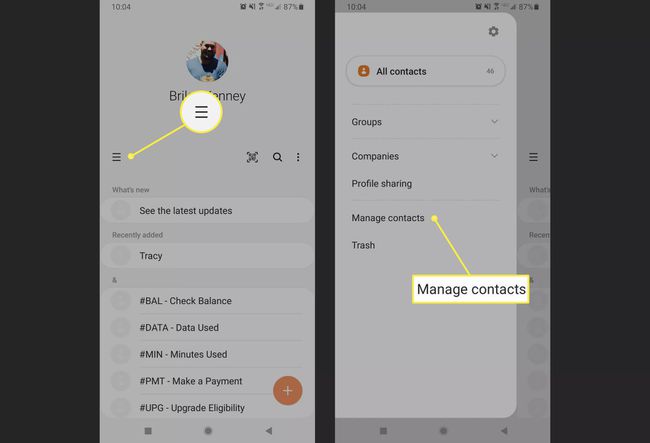
Krāns Importēt vai eksportēt kontaktus un tad imports. Ja jūsu SIM kartē vai iekšējā atmiņā ir saglabāti kontakti, jūs redzēsit šos avotus sarakstā.
-
Atlasiet avotu, kuru vēlaties izgūt, un pēc tam pieskarieties imports apstiprināt. Pagaidiet, līdz tas beidzas.

Padoms:
Jūs varat izmantot eksportēt funkcija, lai izveidotu kontaktpersonu dublējumu.
Vai es varu atgūt izdzēstos numurus no sava Android bez datora?
Jā, varat izgūt izdzēstos numurus tieši no tālruņa, neizmantojot datoru, taču tas ierobežo izmantojamās metodes. Jums būs vairāk iespēju, ja jums būs pieejams dators.
Piemēram, varat izmantot atkopšanas programmatūru savā datorā, lai atjaunotu numurus, kontaktpersonas, ziņas, fotoattēlus un daudz ko citu.
FAQ
-
Kā jūs varat pārvietot tālruņa numurus no Android uz iPhone?
Apple ir oficiāla lietotne ar nosaukumu Pārvietojieties uz iOS kas var palīdzēt veikt pāreju. Tas pārsūta visus jūsu kontaktus, ziņas, fotoattēlus un daudz ko citu.
-
Kā dublēt kontaktus operētājsistēmā Android?
Atveriet lietotni Iestatījumi un atlasiet Google > Google lietotņu iestatījumi > Google kontaktpersonu sinhronizācija > Sinhronizējiet arī ierīces kontaktus > Automātiski dublējiet un sinhronizējiet ierīces kontaktus. Pieskarieties slēdzim, lai to ieslēgtu, un izvēlieties, kurā kontā vēlaties saglabāt kontaktpersonas. Visas pašreizējās un turpmākās ierīces kontaktpersonas tiek automātiski saglabātas kā Google kontaktpersonas un sinhronizētas ar jūsu Google kontu.
-
Kā saglabāt kontaktus SIM kartē Google kontā?
Google automātiskā kontaktpersonu dublēšana nedarbojas tālruņu numuriem, kas saglabāti SIM kartē. Lai dublētu SIM kontaktpersonas, tās ir jāimportē. Kamēr SIM karte atrodas ierīcē, atveriet lietotni Kontakti un atlasiet Izvēlne > Iestatījumi > Importēt > SIM karti.
